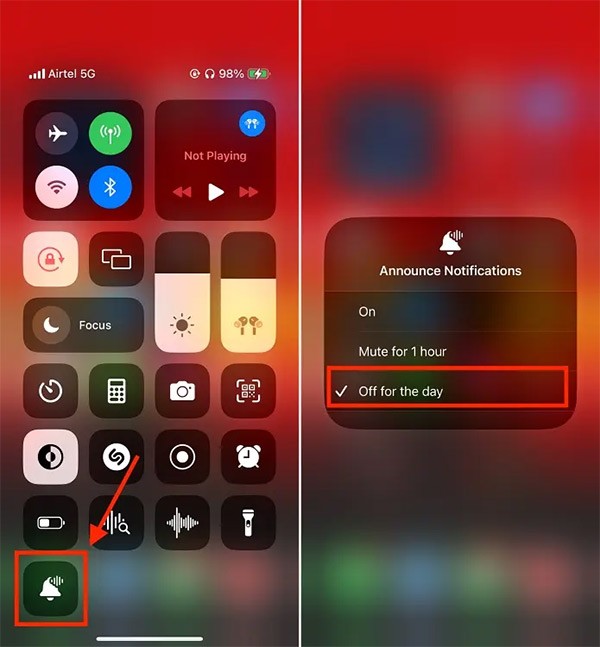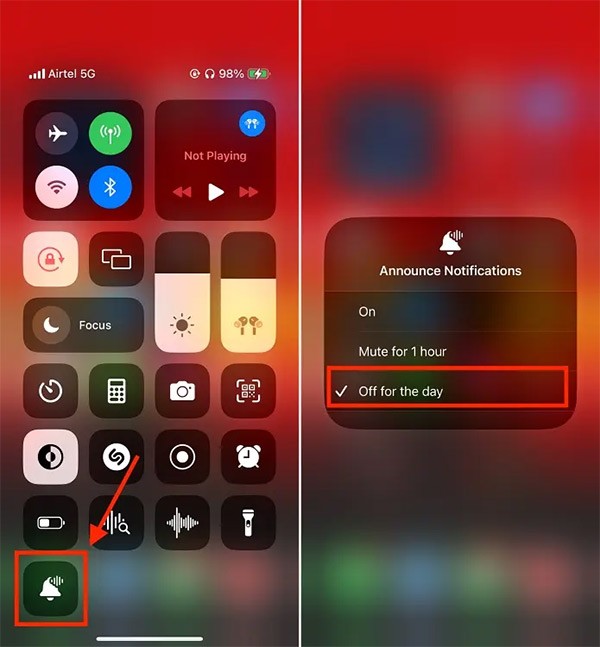Ab iOS 13 liest Siri beim Verbinden von AirPods mit dem iPhone iPhone-Nachrichten über die AirPods vor. Viele Nutzer mögen diese Siri-Funktion nicht, da sie manchmal stört, wenn man in einer Besprechung ist oder Ruhe braucht. Wenn Sie diese Funktion nicht mögen, können Sie Siris Vorlesen von Nachrichten auf AirPods direkt in den Telefoneinstellungen deaktivieren. Nachfolgend finden Sie Anweisungen zum Deaktivieren von Siris Vorlesen von Nachrichten auf AirPods.
Anweisungen zum Deaktivieren des Vorlesens von Nachrichten durch Siri auf AirPods über die Einstellungen
Schritt 1:
Rufen Sie zunächst die Einstellungen Ihres Telefons auf und klicken Sie dann auf „Benachrichtigungen“, um die Benachrichtigungen anzupassen. Wechseln Sie zur neuen Benutzeroberfläche. Klicken Sie auf „Benachrichtigungen ankündigen“ , um die Benachrichtigungen auf Siri zu ändern.

Schritt 2:
In der angezeigten Benutzeroberfläche müssen Sie lediglich den Modus „Benachrichtigungen ankündigen“ deaktivieren . Darüber hinaus können Benutzer das Lesen von Nachrichten über Kopfhörer deaktivieren, wenn eine Verbindung zu einem iPhone besteht.

Deaktivieren Sie das Vorlesen von Nachrichten durch Siri auf AirPods über Strg + C
Verbinden Sie Ihre AirPods mit Ihrem iPhone und wischen Sie vom oberen Bildschirmrand nach unten, um die Benutzeroberfläche des Control Centers anzuzeigen.
Jetzt halten Sie das Glockensymbol gedrückt, um Siris Vorlesen des Nachrichteninhalts beim Senden einer Nachricht zu deaktivieren. Oder wenn Sie die Zeit zum Deaktivieren des Vorlesens von Siri-Nachrichten auf AirPods auswählen möchten, halten wir das Glockensymbol gedrückt und wählen dann die Zeit zum Deaktivieren der Benachrichtigung wie unten gezeigt.